Перед установкой новой операционной системы, к примеру, Windows 10, неплохо было бы знать, сколько она займёт места на жёстком диске. Мне бы не хотелось внезапно обнаружить, что после обновления операционной системы она стала занимать больше предполагаемого объёма памяти. В статье мы разберём и другие причины, которые могут привести к проблеме нехватки памяти на системном жестком диске.
- Сколько места занимает Windows 10
- Рекомендованный объём на системном диске для установки
- Сколько места занимает установщик операционной системы
- Почему система может занимать больше места
- Как узнать, чем забивается память?
- Очистка операционной системы сразу после установки
- Удаление обновлений
- Удаление копии старой операционной системы
- Функция Compact OS и ее возможности
Сколько места занимает Windows 10
Объём памяти, который будет занимать операционная система, зависит от её разрядности. См. также: как узнать разрядность Windows 10. ISO-образы с установкой Windows 10 весят примерно 2.4 ГБ и 5.5 ГБ для 32-х и 64-х разрядных систем соответственно. Тут стоит сказать, что устанавливая операционную систему, вовсе не стоит ориентироваться на вес исходного установочного файла. Выбирая, какой разрядности стоит устанавливать Windows, следует опираться на несколько параметров:
- Количество оперативной памяти. 32-х разрядная операционная система будет поддерживать до 3.2 гигабайт оперативной памяти. Если у вас суммарно установлено больше оперативной памяти, то целесообразней будет ставить 64 битку.
- Частота работы процессора. Если процессор имеет низкую частоту (от 1 ГГц до 2.4ГГц), то следует отдать предпочтение 32 битной системе. Известно, что при такой конфигурации на 64-х разрядной системе компьютер работает немного медленнее.
- Актуальность. Скажем честно, 32-х битные ОС отживают свои последние годы. Многие производители программ перестали поддерживать эту разрядность операционной системы.
Из вышесказанного можно сделать вывод, что можно ставить 32 битную систему на компьютер с оперативной памятью до 3.2 ГБ, с процессором до 2.4 ГГц и с условием того, что программы, с которыми вы будете работать, имеют актуальные версии для 32 битной ОС. Если все эти звёзды для вас сошлись – милости просим в 32 битный Windows.
Первое, что влияет на место, занимаемое операционной системой – это драйвера, которые устанавливаются сразу после Windows. На старых компьютерах драйвера занимают меньше пространства в отличие от новых конфигураций оборудования. На размер системы также влияет активность функции гибернации и наличие файла подкачки.
При разных конфигурациях объём памяти, занимаемый операционной системой, может варьироваться. Немного урезанная версия Home с рядом удалённых функций и минимально необходимым набором драйверов может весить до 7 ГБ. В то же время как Pro версия с бОльшим набором драйверов может весить до 20 ГБ и более.
Рекомендованный объём на системном диске
Microsoft рекомендует оставлять для системного тома не менее 16 ГБ объёма памяти для 32-х разрядной системы. И до 32 ГБ для 64-х разрядной версии Windows. Нужно помнить, что это минимальные рекомендации. И в случае, если вы пожалеете места для операционной системы, не учитывая постоянное расширение требуемого свободного пространства, системе может в один момент просто не хватить памяти для хранения временных файлов. В таком случае скорость её работы значительно замедлится.
Играет роль также устанавливаемые пользователем на системный жёсткий диск программы и игры. Для их установки нужно рассчитать дополнительное пространство, которое потребуется выделить. Однако игры всё же не рекомендуется устанавливать в системный раздел.
Сколько места занимает установщик операционной системы
Образ с установочными файлами не может иметь определённый фиксированный вес. Даже на сайте Microsoft благодаря постоянным обновлениям, его объём постоянно меняется от обновления к обновлению. Тем более образ формируется под каждую конфигурацию оборудования индивидуально.
Установщик 32-х битной операционной системы занимает около 2.5-3.5 ГБ. А 64-х битный образ в среднем занимает от 3.5 до 5 ГБ. Размеры же нестандартной сборки могут колебаться в пределах от 1.5 до 7 и более гигабайт.
Почему система может занимать больше места
После всех расчётов, которые мы так кропотливо проводили для выделения правильного количества места на жёстком диске, мы можем в итоге обнаружить, что сама система стала занимать больше заявленного объёма. Причиной этому может служить переход на Windows 10 с ранней версии Windows посредством обновления, а не установки чистой операционной системы на отформатированный жёсткий диск или SSD носитель. Выполнения установки «сверху» уже имеющейся ОС может повлечь появления «рудиментов» в виде лишних драйверов и системных файлов, которые будут занимать место, не принося никакой фактической пользы.
В таком случае после переустановки Windows на десятую версию, начинается проверка и загрузка обновлений. Эти обновления попадают на системный диск и хранятся некоторое время на нём. Плюс система создаёт свои резервные копии (бэкап) на случай, если пользователь захочет откатить обновление драйверов. Они также находятся на системном диске и занимают место.
Помимо резервных копий Windows 10 система может хранить предыдущую копию Windows на случай, если пользователю совсем не понравится десятка, и он захочет вернуться к своей старой операционной системе. Как можно догадаться, она тоже занимает немало места на диске. Её можно удалить для экономии дополнительных пары гигабайт свободного места.
Папка с резервной копией старого Windows хранится в корневом разделе диска C.
Как узнать, чем забивается память?
В Windows 10 предусмотрен мониторинг расходуемой памяти жесткого диска. Он различает типы объектов, которые находятся на диске, и выводит статистику. Чтобы узнать, что именно занимает место на диске, проследуем инструкции:
- Заходим в поиск рядом с меню «Пуск» и начинаем вписывать строку «Параметры». Находим совпадение и открываем приложение.
- Далее переходим в меню «Система»
- В открывшемся окне в левом списке находим пункт под названием «Хранилище» или «Память устройства» в зависимости от версии Windows. Открываем его. Сразу же видим функцию «Контроль памяти», которая избавляет от ненужных временных файлов и производит очистку корзины в случае нехватки памяти. Можем сразу же включить эту опцию. А чтобы посмотреть подробную информацию о типах файлов, которые занимают пространство на системном диске, нажимаем на раздел диска (C:)
- Если вы просматриваете информацию об использовании памяти впервые за длительное время, придётся немного подождать, пока система проведёт анализ данных.
В результате мы получим список того, на что уходит память на диске (C:).
Изучая этот раздел, можно выяснить, какие типы файлов занимают больше всего пространства на диске, и очистить их в случае необходимости. В разделе «Системные и зарезервированные» лучше не удалять никакие файлы. В противном случае это может привести к неправильной работе или поломке Windows. Единственное, что можно удалять в этом разделе, это резервные копии системы и файлы обновлений.
К слову, я заметил, что у меня на диске «Временные файлы» плавно перешли в статус «постоянные» и стали занимать непомерно много места, целых 26 ГБ. От таких файлов можно легко избавиться. Нажимаем на меню «Временные файлы» и спустя время видим, какие именно файлы занимают больше всего места. Отмечаем галочками нужные (или скорее не нужные) файлы и нажимаем «Удалить файлы».
Очистка операционной системы сразу после установки
Если вы заметили, что Windows после установки занимает больше ожидаемого пространства на диске, можно предположить несколько вариантов.
- Файлы, которые находились на системном диске до смены ОС, не были отформатированы и остались в новой системе.
- Произошла автоматическая загрузка обновлений.
- Была создана резервная копия старой версии Windows.
Разберём все эти проблемы и пути их решения.
Очистка Windows от старых файлов
В первом случае вам нужно самому решить, какие файлы подлежат удалению. Ведь это ваши файлы со времён прошлой операционной системы. Можно не удалять их безвозвратно, а просто переместить с диска (C:) на диск (D:).
Перед очисткой ПК от обновлений…
Перед удалением обновлений, следует знать, что их очистка приведёт к невозможности откатить систему к предыдущей версии до обновлений. У меня был случай, когда Windows скачал неправильные драйвера на видеокарту, которые не работали в текущей конфигурации оборудования. После запуска операционной системы у меня отображался чёрный экран. Помог запуск компьютера без загрузки драйверов и откат драйвера видеокарты. Поэтому перед удалением обновлений перезагружаем компьютер, чтобы убедиться, что всё работает нормально.
Возможен вариант, когда обновления, которые вы намерены удалить, ещё не были установлены в систему. А это значит, что Windows попытается загрузить их заново при подключении к интернету. Определить, все ли доступные обновления установлены можно нажав на «Пуск» -> кнопка выключения питания. В случае если мы видим надпись «Обновить и завершить работу» вместо обычного «Завершить работу», значит, нужно сначала перезагрузить Windows с установкой обновлений, а потом удалять сами обновления.
Удаление обновлений
Загруженные обновления Windows находятся в папке WinSxS. Однако нельзя удалять саму эту папку или очищать всё её содержимое. В ней находятся другие системные файлы, которые влияют на функционирование системы. Их удаление приведёт к неправильной работе Windows. Поэтому производим удаление обновлений следующим образом:
- Открываем командную строку от имени администратора. Для этого нажимаем на поиск справа от меню «Пуск», начинаем вводить «Командная строка», кликаем на консоль правой кнопкой и выбираем «Запустить от имени администратора».
- Вставляем в консоль команду Dism.exe /online /cleanup-image /AnalyzeComponentStore Вставляем обязательно с пробелами перед всеми «/», иначе получим ошибку. Начнётся сканирование папки. В конце этой процедуры консоль выдаст вам отчёт по загруженности этой папки и вердикт системы в виде рекомендации по её очистке (Да или нет).
- Если мы видим ответ «Да», значит Windows рекомендует удалить обновления. В таком случае следуем рекомендации консоли. Для этого прописываем следующую команду Dism.exe /online /cleanup-image /StartComponentCleanup
Если процедура завершится успешно, консоль выдаст сообщение «Операция успешно завершена».
В случае, когда консоль отвечает «Нет» на запрос об удалении обновлений, попытка их очистить приведёт к появлению ещё большего количества файлов в этой папке.
Удаление копии старой операционной системы
При установке новой операционной системы, старая её версия удалится автоматически через 30 дней. Однако если вам нужно срочно освободить память и вы точно знаете, что не вернётесь к старой версии, вы можете досрочно удалить её:
- Запускаем диалоговое окно «Выполнить». Для этого нажимаем комбинацию клавиш Win+R. После пишем в поле для ввода команду cleanmgr и нажимаем «ОК».
- Выбираем раздел диска, на котором установлена Windows. По умолчанию это диск (C:). Нажимаем «ОК».
- В открывшемся окне нажимаем на кнопку «Очистить системные файлы». Это откроет список системных файлов.
- Ставим 3 галочки напротив параметров «Предыдущие установки Windows», «Файлы журнала обновления Windows» и «Временные файлы установки Windows». Нажимаем «ОК».
Можно сделать то же самое через командную строку Windows. Открываем командную строку от имени администратора способом, описанным выше. Прописываем в консоль команду RD /S /Q %SystemDrive%\Windows.old
Эта команда удаляет только Windows, в отличие от предыдущего способа, который очищает так же связанные с ним ненужные файлы. Так что лучше пользоваться вышеописанным способом.
Описание функции Compact OS
Windows 10 предусматривает архивирование системных файлов. Таким образом, уменьшается их размер примерно на 2 ГБ в случае 64 разрядной системы и 1.6 для 32 разрядной версии. Эта функция действует в ущерб производительности. Так как при обращении к системным файлам операционной системе придётся каждый раз их распаковывать. Следовательно, архивирование рекомендуется делать на мощных сборках комплектующих.
Если вы всё ещё предпочитаете свободное место в ущерб скорости операционной системы, выполняем следующие действия:
- Запускаем командную строку от имени администратора
- Выполняем в ней команду compact /compactos:always
- Архивирование началось. Пока можно сходить за чаем, ибо это действие может занять больше получаса, в зависимости от характеристик вашего компьютера. С другой стороны, мы уже определились, что несколько гигабайт свободного места на системном диске важнее, чем потеря скорости работы операционной системы.
- Спустя некоторое время ожидания получаем подтверждение окончания архивирования.
Чтобы вернуть всё на свои места, а именно распаковать системные файлы Windows, вводим в командную строку compact /compactos:never
Подводя итоги, в каких случаях Windows 10 может занимать больше заявленного объёма памяти, выделим 3 основные причины: сохранились файлы со старой операционной системы, была сохранена резервная копия самой ОС или загружены обновления.
И если вы дочитали статью до конца, вы уже научились бороться с проблемами, которые связанны с недостатком памяти для операционной системы Windows 10. Поздравляю!











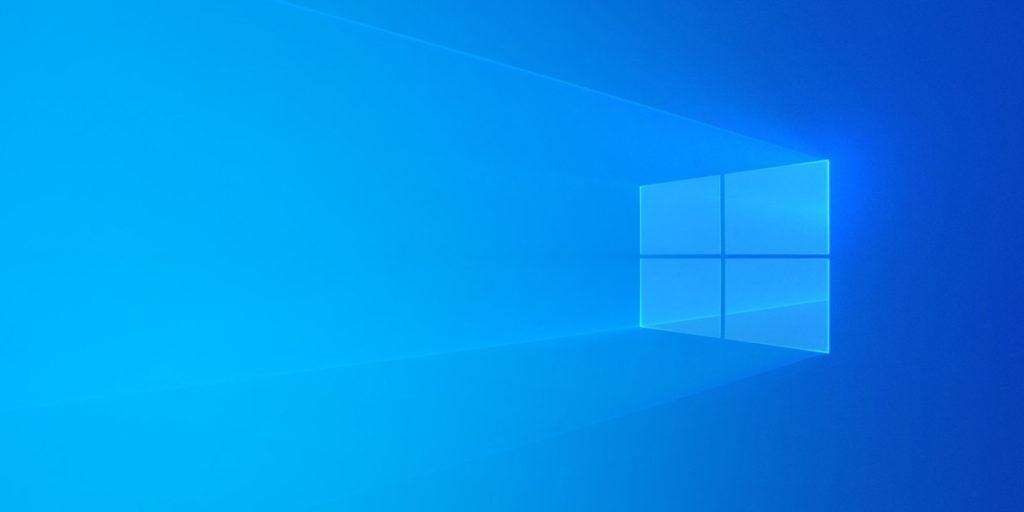

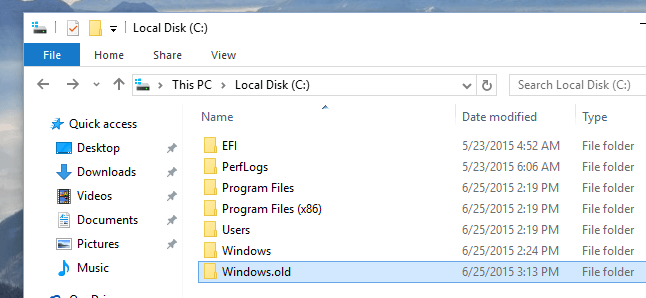
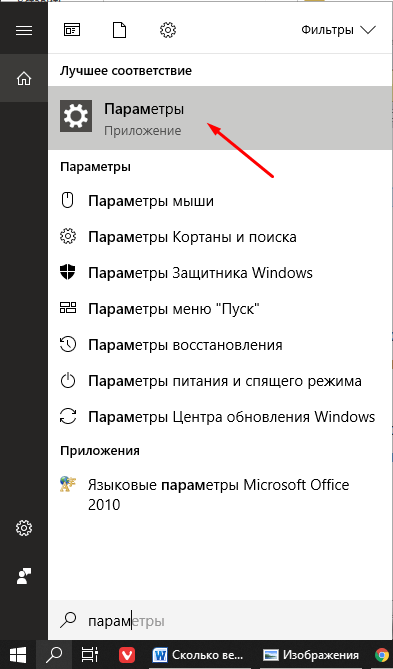
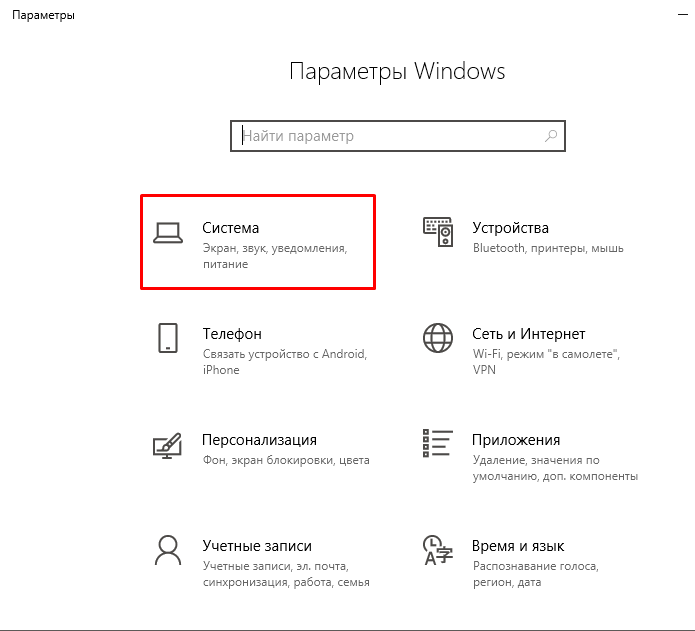
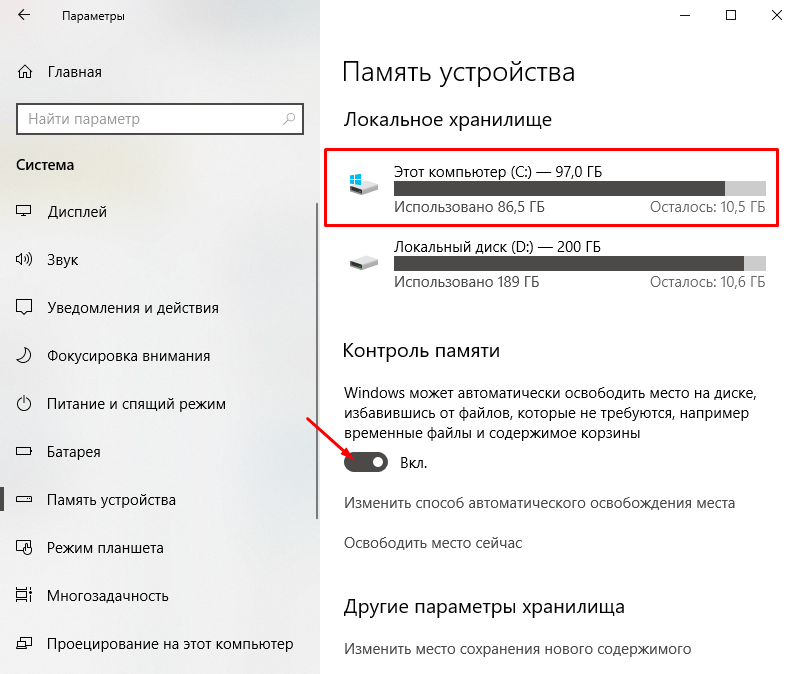
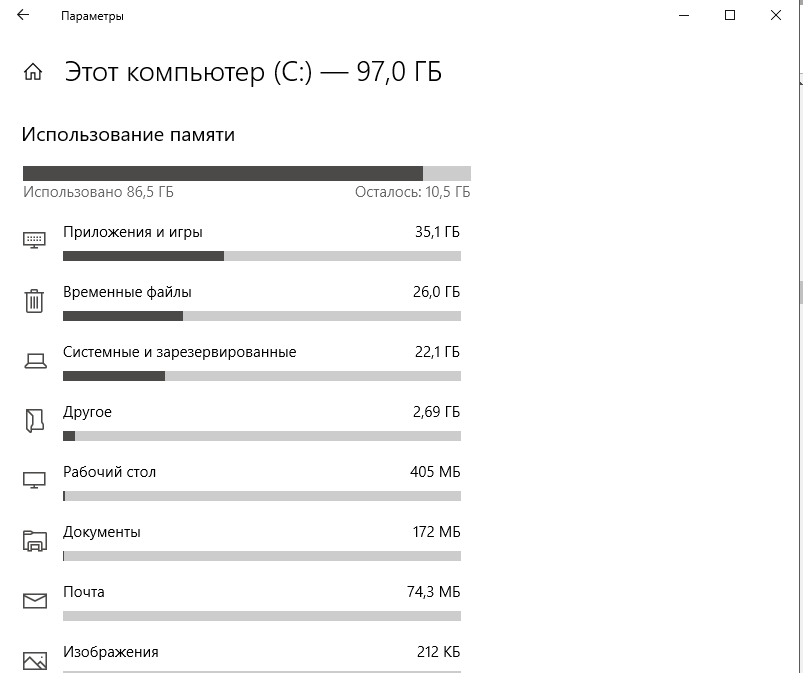
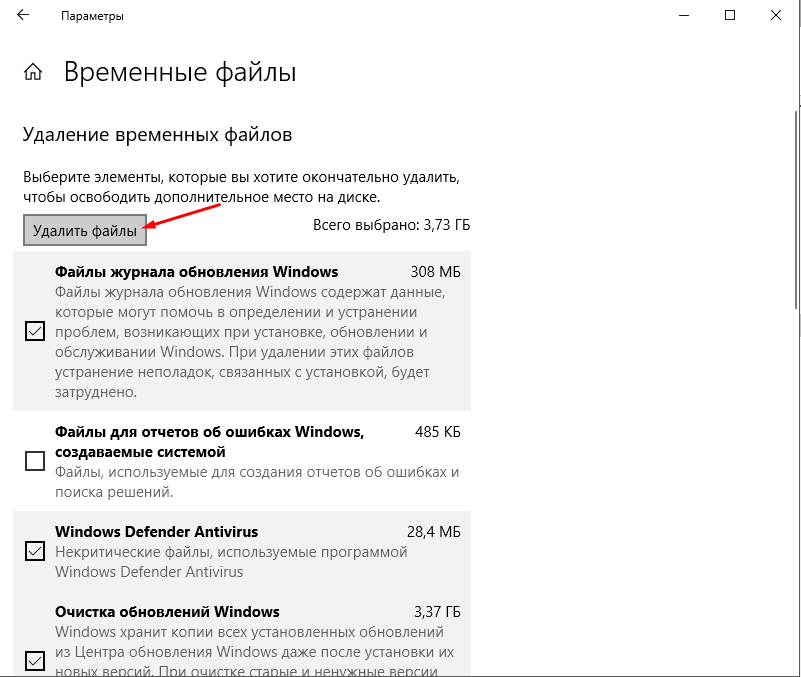
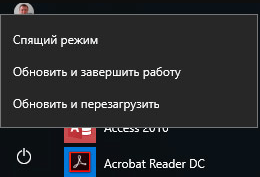
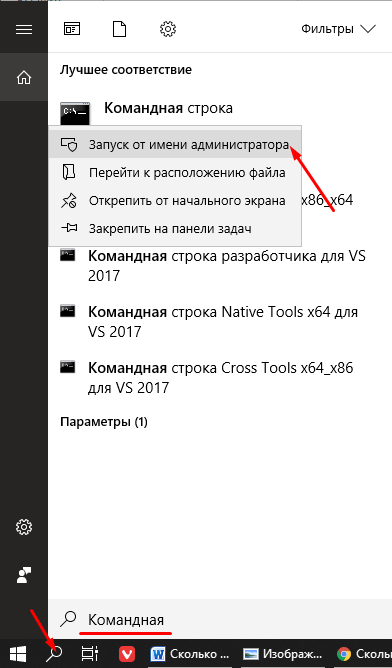
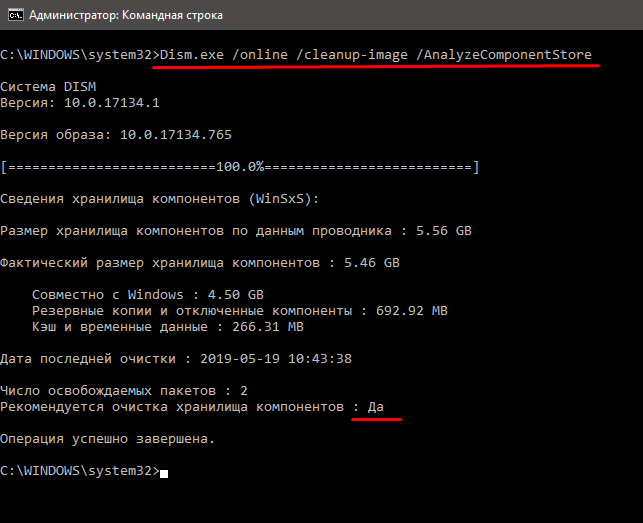
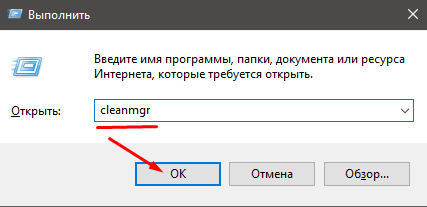
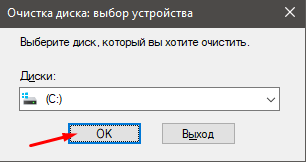
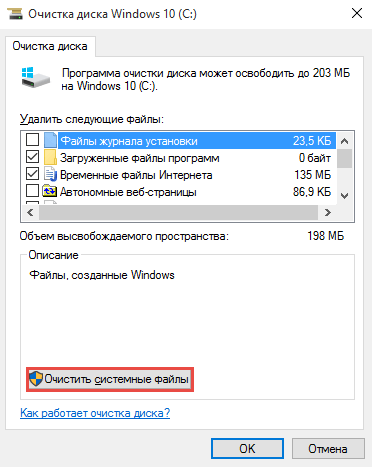
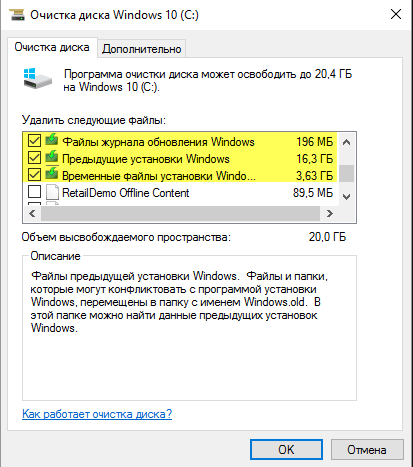
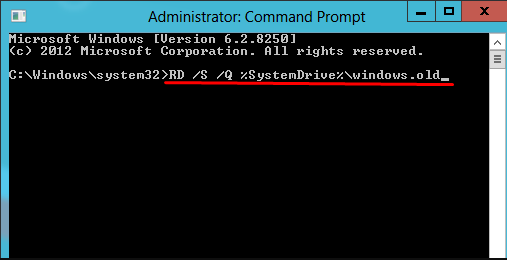
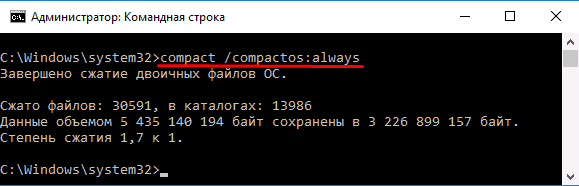
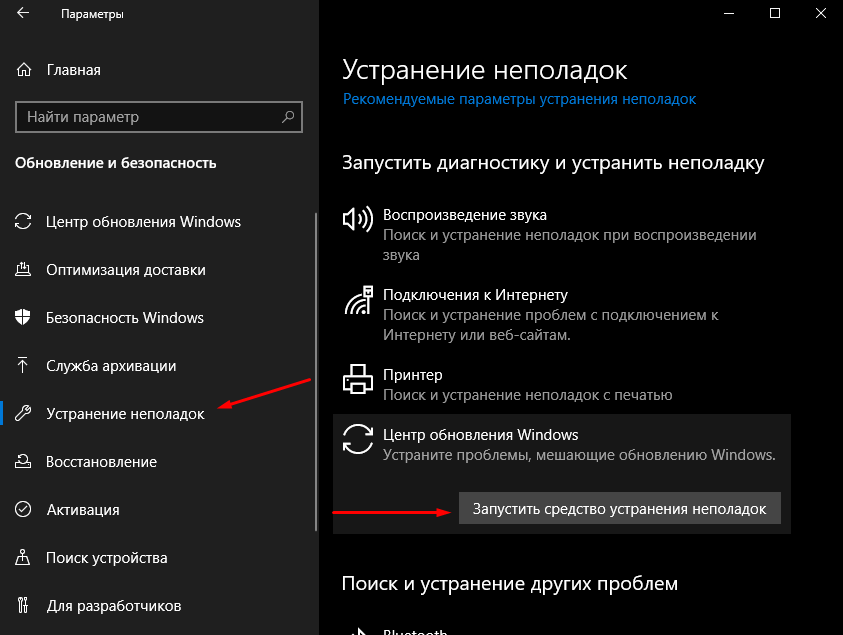


А сколько весит именно установщик?
Все зависит от версии — домашняя или про, а также обновления. Установщик для 32-битной домашней Windows 10 весит около 3,5 Гб, установщик 64-битной Windows 10 — примерно 4,5- 5 Гб. Это для Pro
Ставить десятку на диски небольшого объема не имеет смысла. А вообще все зависит от пользовательского обжорства и безалаберности. Я обновился с восьмой версии до десятой на винте объемом 250 Гб. Сейчас из них порядка ста свободных. Просто слежу за настройками и не устанавливаю всякую чушь из интернета.
Всегда удаляю предыдущие обновления после установки новых. Сначала какое-то время проверяю и убеждаюсь, что система работает корректно, а затем чищу. Файлы прошлых обновлений обычно занимают немало места.
Кстати, разрядность зависит не от частоты процессора, а от количества ядер. Даже если у вас проц 1,8 Ггц, но два ядра, смело можно ставить версию Виндовс 10 для х64.
Отключите обновления, не раздувайте файл подкачки, если оперативки достаточно, вырубите гибернацию. Кардинально это объем не снизит, но какие-то процентики словите. Еще проверяйте папку ТЕМП, там иногда столько шлака накапливается.
Для оптимизации дискового пространства использую программу PathCleaner. Она заточена именно для уменьшения размера папки Windows. А вот CCleaner (тоже нужная и полезная утилита) чистит следы деятельности сторонних приложений, реестр и удаляет временные файлы ОС.
Кто подскажет, уже установленная 32 битная версия системы постоянно разрастается. Сборку не знаю, но она точно официальная. Почти ничего не использую. Очистка клиентами не помогает. Параметры базовые. Куда копать?
Если это не тьма какого-нибудь мусора из устарелых файлов и прочего подобного, то я бы попробовал рыть в сторону резервных копий. Вероятно, это они настолько разрослись, что сожрали кучу пространства.
А не подскажете, как узнать дело в них или нет? Что за резервные копии? В какое меню заходить? Что искать? Как отключить их?
Резервные копии — это как бы отпечатки всей операционной системы. Их важно иметь, чтобы в случае сбоя не потерять совсем все данные. Ну или чтобы установить свежую WIndows без потерь. Найти их можно в настройках ОС (в статье кстати написано, обратите внимание на этот раздел). В разделе Система. Отключить там же. Но лучше просто уменьшить объем эти копий.
Большое спасибо! Постараюсь исправить.
Смутно представляю кому еще нужен 32-битный Windows. Практически во всем современном оборудовании больше 3 Гб оперативки, частота процессоров давно перешагнула 2,4 Ггц, да и ПО под 32-битные системы давно не выпускается и не поддерживается.
Недавно узнал, что после обновления с 8 версии Windows до 10, система еще 30 дней хранит резервную копию старой версии на диске. А я не мог понять почему новая операционка занимает места как две. Удалил старую копию и все стало нормально, но важно понимать что тогда не удастся вернуться к предыдущей версии.
А сильно отличается размер 64-ех битной версии от 32-битной?
Смотря что в твоем понимании сильно. Автор статьи уже отвечал ранее и сказал, что там разница плюс/минус в один гигабайт.
Вообще-то автор говорил про размер установщика, а меня интересует, сколько места на системном диске сожрет Винда после установки.
Ааа, сорян. Я туплю. Короче, хоть Майкрософт и вешает на уши лапши про минимальный объем в 7 гигабайт это все полная херня. Винда жиреет как не в себя в ближайшее время. И типа диск на 128 гигабайт SSD ей как мертвому припарка. Серьезно. Это не macOS где на сотне гигабайт можно жить вполне комфортно вообще не ощущая проблем. При том, что их ОС 64-битная only. Так что запасайтесь памятью. Система будет расти без остановки.
Всегда ставлю нестандартные сборки. Под каждое устройство можно подобрать оптимальный вариант, в зависимости от предпочтений и требований.
Полностью согласен, для древних ноутбуков и ПК выбираю адаптированные сборки, в которых нет ничего лишнего. А для современных машинок можно скачать более напичканные варианты с предустановленным ПО и драйверами.
а это никак не навредит системе?
Все жалуются на разожравшуюся операционную систему, а вы не пробовали просто не разводить грязь? Научитесь уже делать самостоятельно уборку в своем компьютере. Это очень важно. Никакое сжатие не поможет, если вы ставите кучу приложений каких-то левых.
Лучше пусть разработчики думают о том, как сделать систему легче? Не кажется так? А то можно бесконечно обвинять пользователей. Хотя вина вовсе не на них лежит.
Бог с ним с жестким диском, моего терабайтника под все хватает. Вопрос в другом. Почему, когда я создал с помощью MediaCreationTool2004 образ системы на флешке размером 64 Гб, она вдруг стала объемом 32 Гб?
Внешние флеш-накопители по умолчанию отформатированы в стандарте FAT32. А Windows 10 взаимодействует с файловой системой только в стандарте NTFS. Скорее всего, при создании образа половина объема ушла на неразмеченные области. Можно вернуть размер средствами Виндовс или сторонними утилитами. Но тогда загрузочник может перестать работать по назначению. Не рекомендую, оставь как есть.
Эх, были времена когда дистрибутивы весили совсем немного и не было такого ада. Сейчас WIndows даже на флешку не вмешается блин. А раньше я мог ее с CD-диска установить.
Ну так ты сравнил бы количество функций, дизайн, новые программы и так далее. Пользовался бы XP сейчас. К черту прогресс, да?
Д да, конечно. Программы и функции, да. Может быть куча рекламы, слежки и аналитики от Microsoft? Вот в это я намного больше поверю.
Тогда можно Linux установить. Можно вообще без графического интерфейса скачать Gentoo. Мегабайт 200 займет 🙂
Благодаря функции «контроль памяти» удалось освободить целых 23 Гб на диске С. Резервные копии операционки, обновления системы и временные файлы занимали уйму места.
Как понять, чем забит диск? У меня Windows уже занимает какие-то космические объемы. Посоветуйте. Чем проверить кэш мусор и все такое?
Есть неплохая утилита, которая называется Clean My PC. Ее делают ребята из MacPaw. Очень удобная, быстрая. Похожая прославилась на Маках. Она здоровская.
Многие путают системные файлы и системный диск в целом. Суть в том, что файлы то места могут не занимать много, а вот если установить туда игр и кучу программ, то он разрастется. WIndows при этом весит не очень много, но диск С станет очень увесистым.
Здравствуйте вопрос может ли Windows 10 Pro со всем весить 300гб
Здравствуйте. Нет, в норме папка обычно весит 18-25 Гб, встречал также что у некоторых до 30 Гб доходит. Даже с учетом драйверов, обновлений и тому подобного размер ну никак не должен превышать 50-70 ГБ (и то при условии огромного количества программ и т.п.)
Может вы на системный диск игры устанавливаете? Если не можете определить чем забит диск, то попробуйте просканировать программой Scanner. Она должна показать что занимает место + можно пройтись Ccleaner и посмотреть что он скажет по очистке и занимаемому месту.
Очень информативно, подробно и полезно. Многое стало яснее в плане того, почему Windows растет в размерах.
А как прям точно узнать вес WIndows 10? Есть ощущение, что она неправильно показывает мне. Хотелось бы максимально точную информацию получить. Но встроенным программам я не доверяю. Знать, бы что очищать.